*本文以华硕电脑新机预装的
Windows 11系统操作举例
#01
磁盘分区很重要
现在新到手的笔记本电脑
都默认只有一个“C盘”作为磁盘分区
这样的结果就是C盘会很快爆红
所以给磁盘分区很重要
右键点击【此电脑】,选择【管理】,在左侧列表选择【磁盘管理】,如果是Windows10以上的系统也可以右键点击【开始菜单】,选择【磁盘管理】。
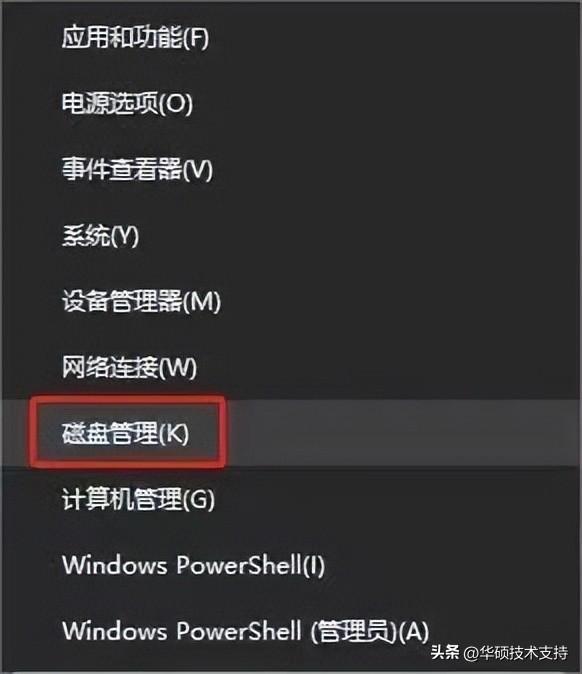
在分区界面,右键点击想要重新分区的磁盘,选择【压缩卷】,系统会智能分析可用的压缩容量。
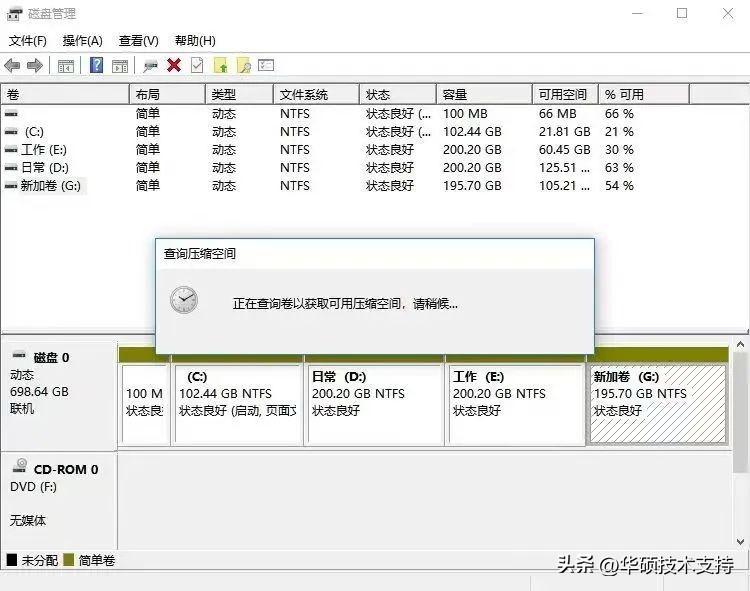
接着输入新建磁盘的容量大小,点击压缩就可以了就可以了。
要注意的是我们要给系统磁盘留出不少于50GB的容量哦。
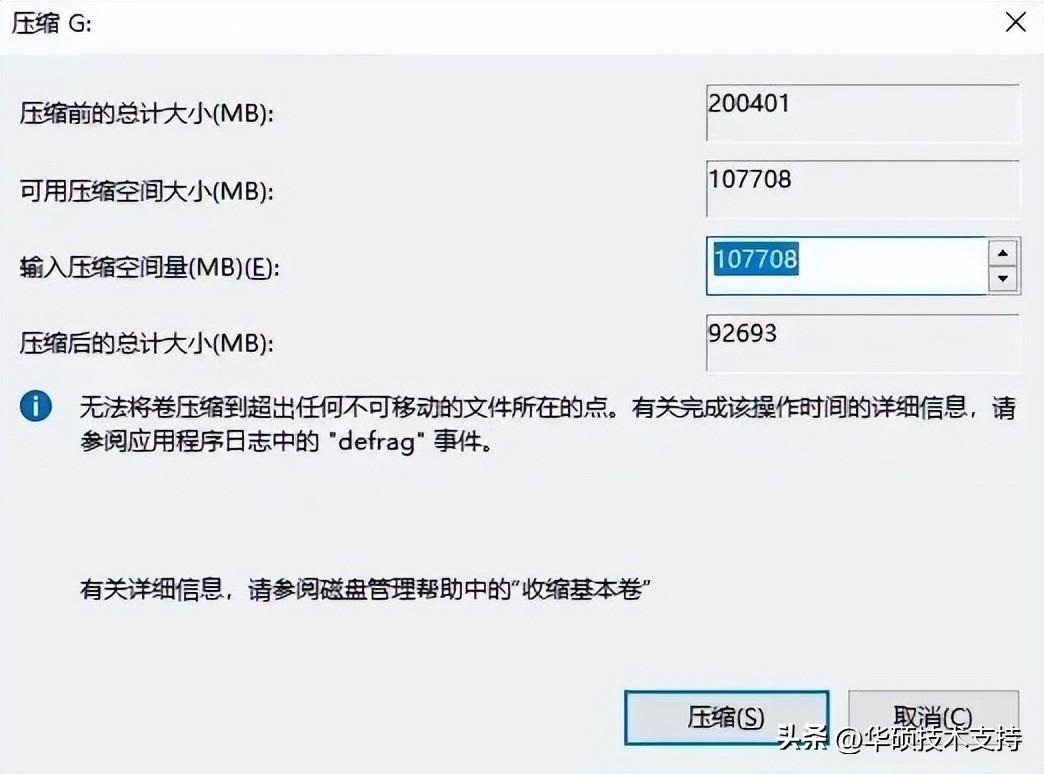
这样做完就再也不用担心重装系统时不停的备份了!
#02
存储感知有大用
存储感知是一个非常好用的功能
它可以通过删除不需要的文件
(例如临时文件和回收站中的内容)
自动释放空间
点击【开始菜单】,选择【系统】>【存储】>【存储感知】,把状态设置为【开启】。
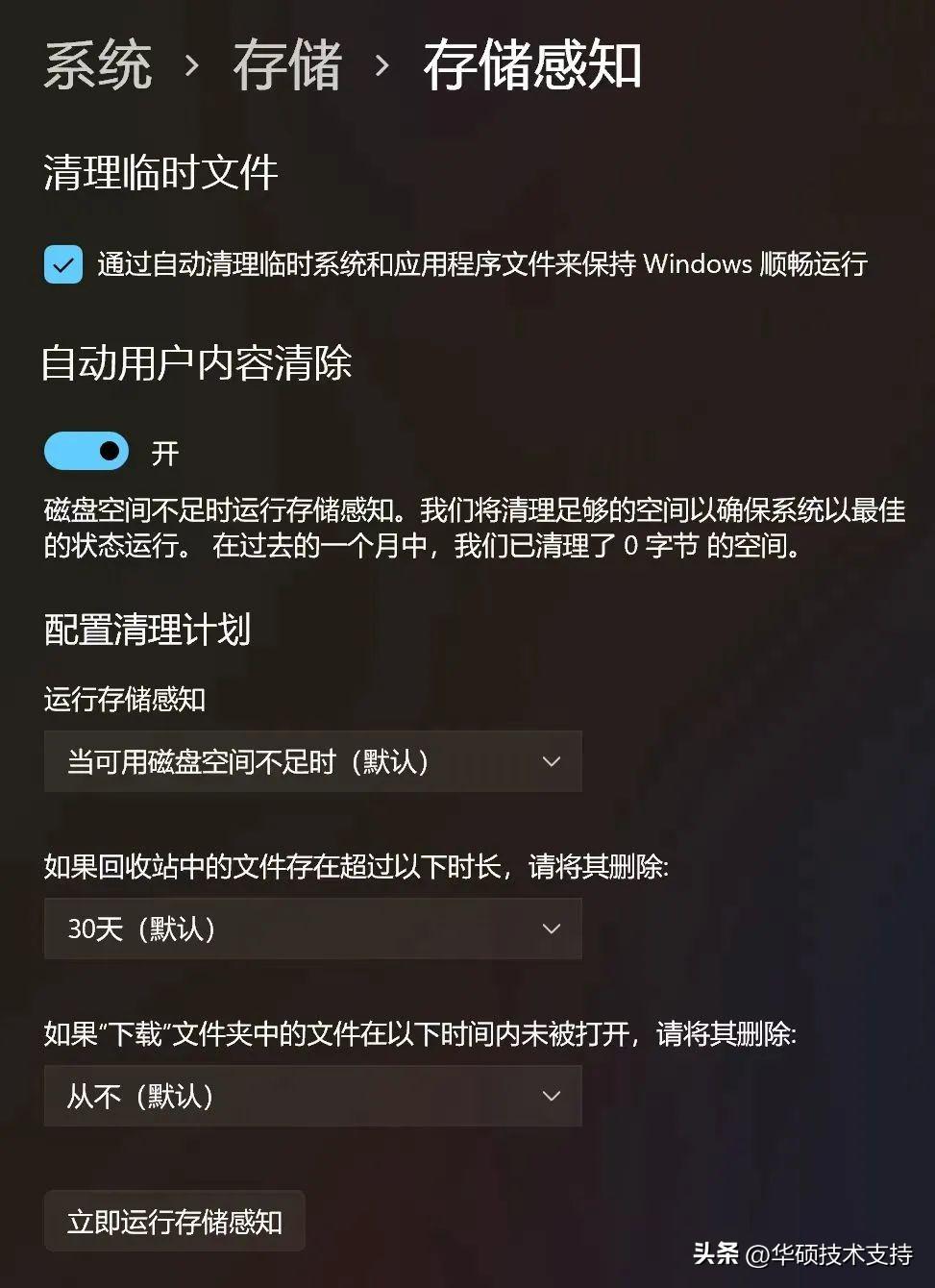
还可以手动设置运行条件,建议设置为【当可用磁盘空间不足时】。

回收站和未打开文件夹的删除时间按照个人使用习惯设置即可。
而且我们还可以顺手把新内容保存位置也给更改了。返回至【存储】界面,点击【保存新内容的地方】。
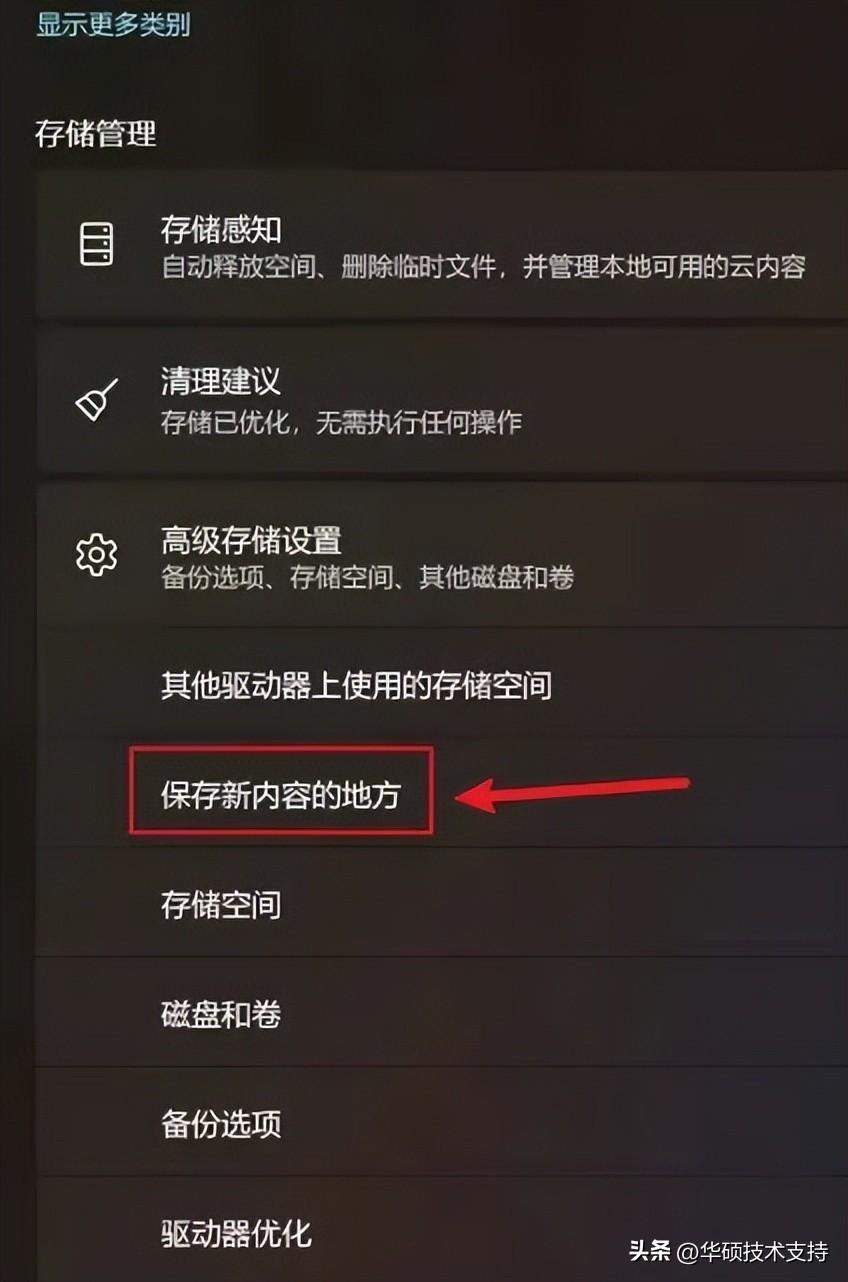
将新的应用、文档、音乐、照片视频等默认的存储位置都改为除C盘(系统盘)以外的其他磁盘。
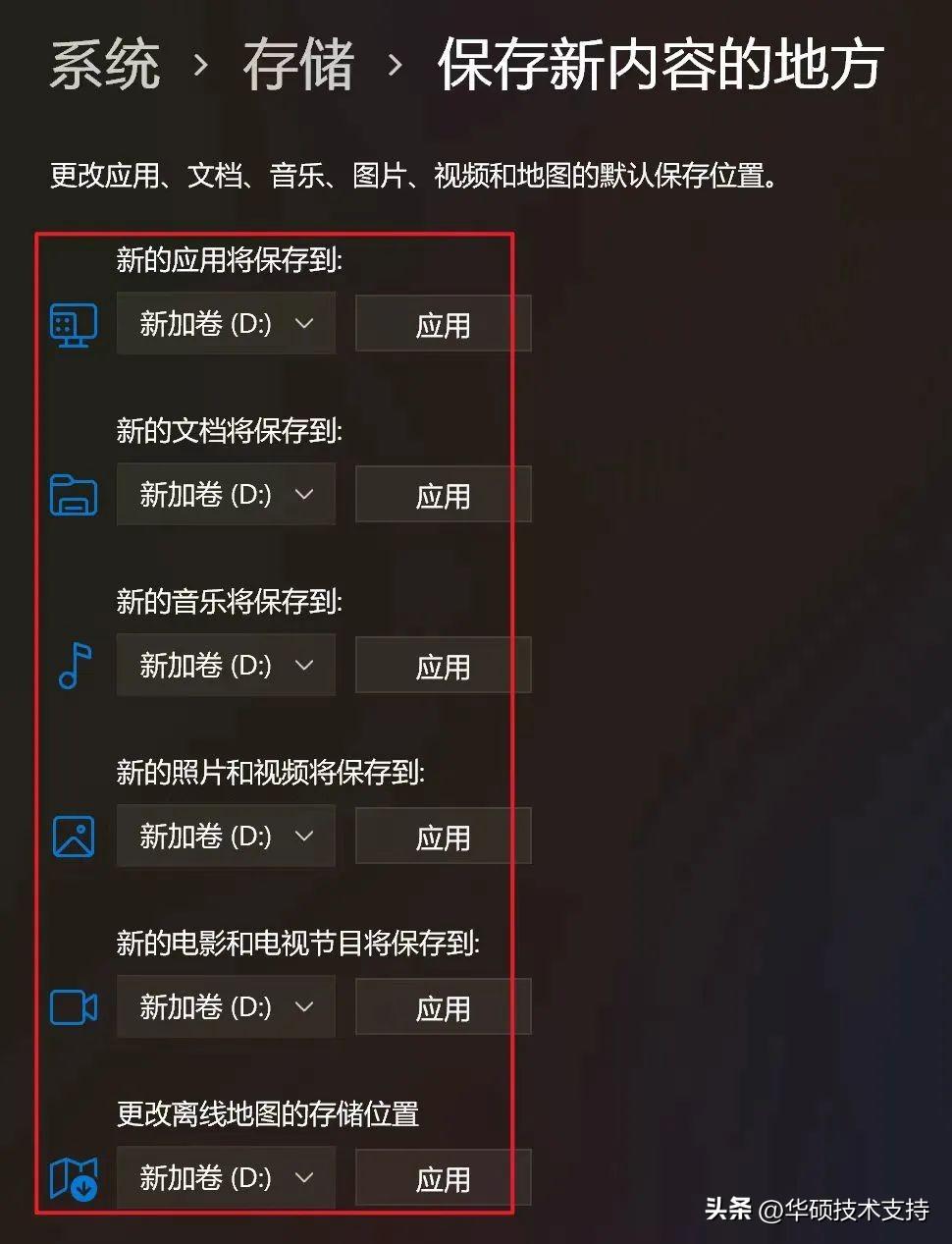
这样一来,
所有的新内容都会放在别的磁盘,
看起来又规整
还不会影响系统的运行速度!
#03
自启动应用要关闭
不需要的自启动项一定要关闭
否则你会发现
你的开机速度会越来越慢
第一种方法是按下键盘上的【Win+i】,唤出设置面板,点击【应用】>【启动】。
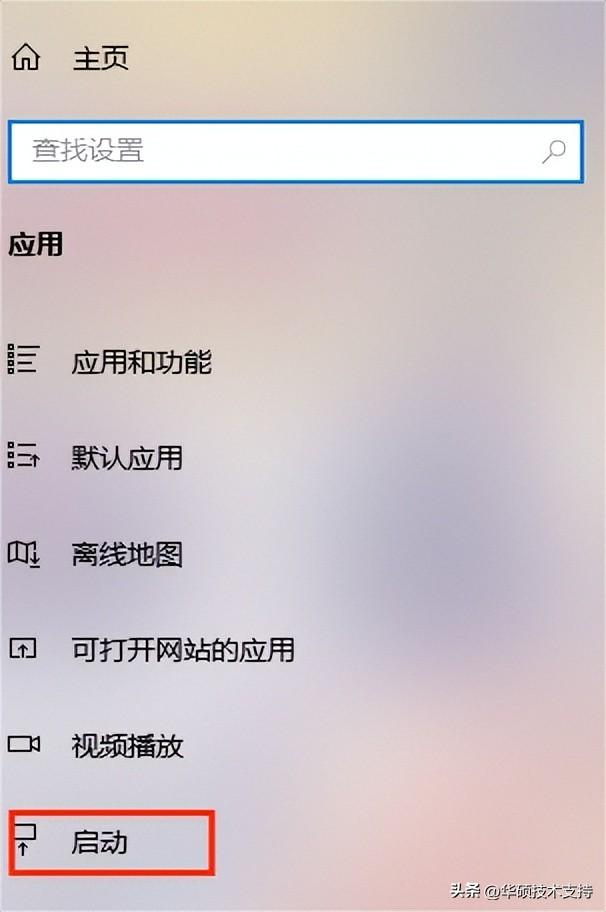
在【启动】界面我们把不需要开机自启动的应用关掉就可以了。
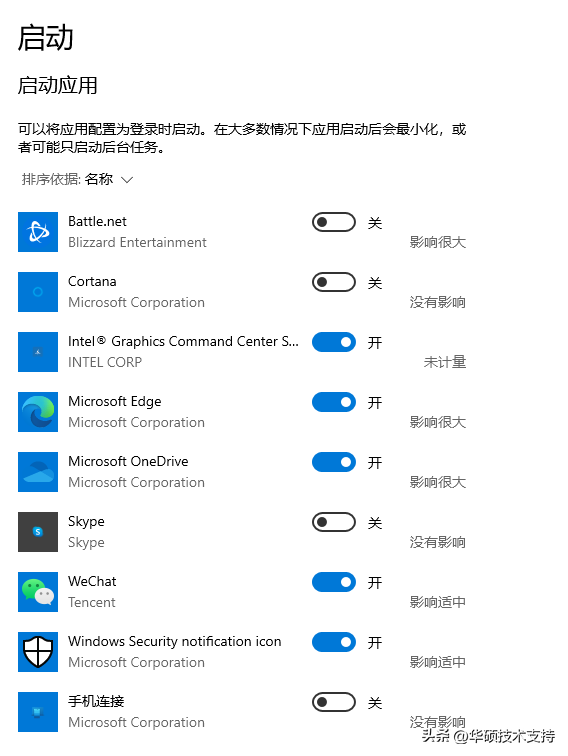
还有一种是同时按下【Ctrl+Alt+Del】,点击任务管理器(或者搜索栏直接搜索“任务管理器”),选择【启动】项目。
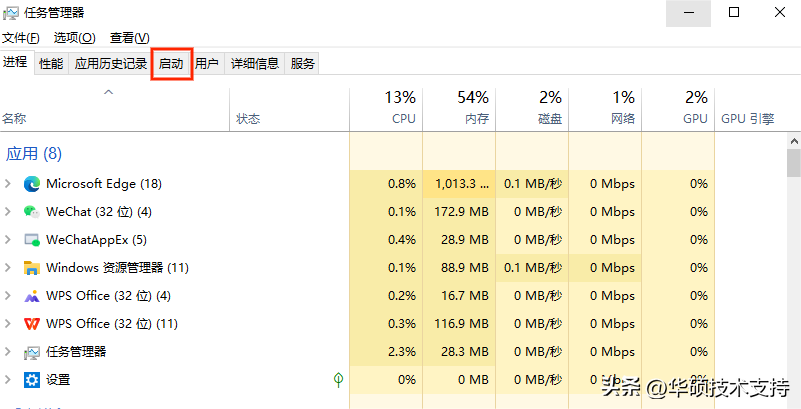
在这里我们可以管理各个软件的开机自启动情况,并且我们可以清楚看到程序对于启动的影响等级。
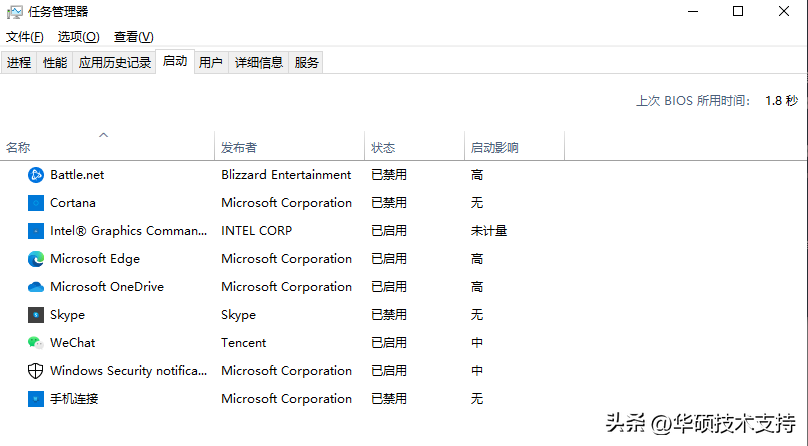
想要你的电脑开机快如闪电
就一定要设置好哟!
#04
模式及屏幕刷新率拉满体验感
现在的新电脑性能和配置都很高
要把模式和屏幕
调整好才可以享受到极致体验
打开性能模式需要在电脑屏幕右下方点击【电源】图标,在电源控制面板界面,可以看到电脑默认是【平衡模式】,我们改到【性能模式】。
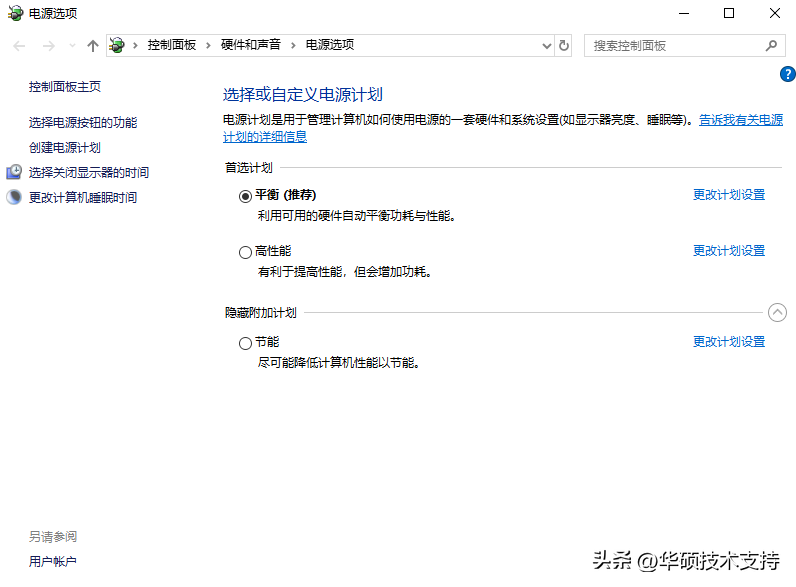
当然了,如果你习惯不插电源使用的话,建议还是保持【平衡模式】或者切换到【节能模式】。
调整屏幕刷新率我们只需要右键点击桌面空白处,再点击【显示设置】选项。
在屏幕设置界面我们点击【高级显示设置】,在配置支持的最大限度里,选择最高的刷新率就可以了。
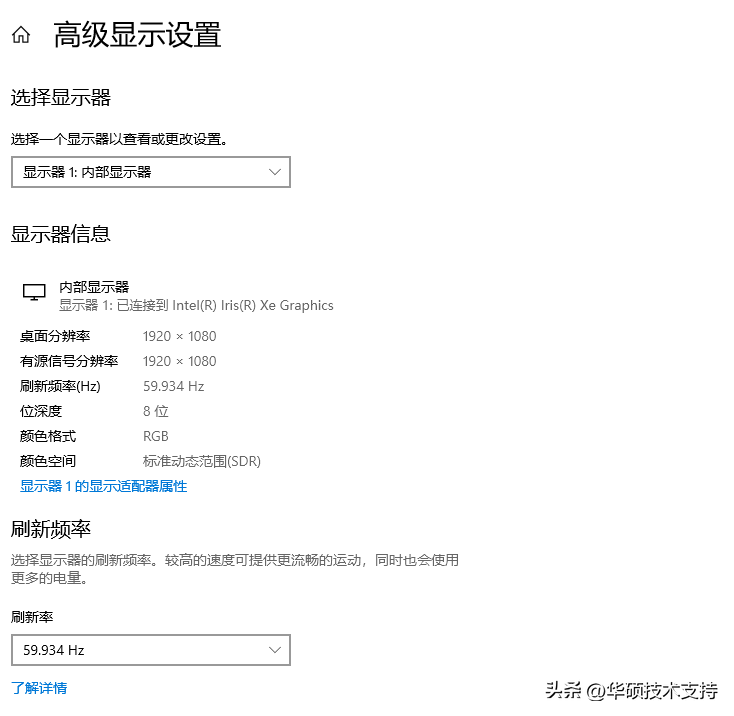
而且如果你想调整屏幕的分辨率,也可以直接在屏幕设置界面调整哦~
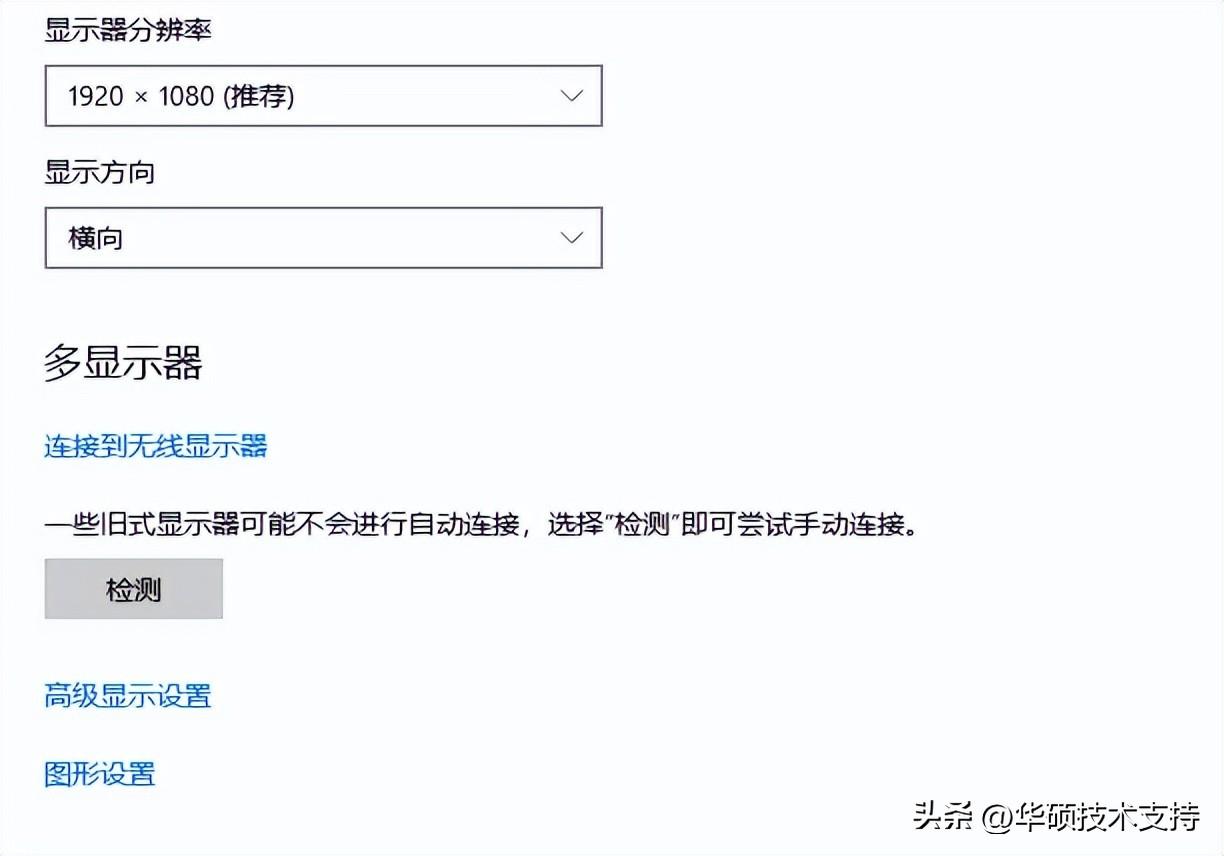
- 分手了还有联系怎么挽回(分手后还保留了联系方式,还能挽回吗?) 2025-08-13
- 男朋友出轨最好的处理方法(老公出轨前女友怎么办) 2025-08-12
- 成功和情商之间有什么联系?(情商是决定一个人成功的重要因素) 2025-08-12
- 对象要跟你分手怎么留住(这样去留住恋爱中的对方) 2025-08-11
- 男女生之间交往应注意事项有什么(男女生交往要注意这十个点) 2025-08-11
- 这几种性格的女人男人难以驾驭(男人很难驾驭这六种类型的女人) 2025-08-10
- 分手后做朋友有戏吗(真正爱过的人,根本做不到) 2025-08-10
- 瞬间逗女友开心的笑话情话(适合追女生的幽默段子对话) 2025-08-09
网站内容来自网络,如有侵权请联系我们,立即删除!
Copyright © 内百科 鲁ICP备2023048205号-2
